表の文字列の配置と向きを変更するには
表の挿入と書式設定
公開日時:2016/06/30 12:09:51
PowerPoint 2016で[レイアウト]タブの[配置]オプションボタンで、文字列の配置(右寄せやセンタリング)や文字の方向(縦書きにしたり、希望の方向に回転させる)を調整できます。
セルの内容を右詰めで表示する
- 文字列の配置を変更したいセルを選択します。
- [表ツール]の[レイアウト]タブの[配置]グループで、文字列の配置方法を選択します。右寄せにする場合は[右揃え]を選択します。
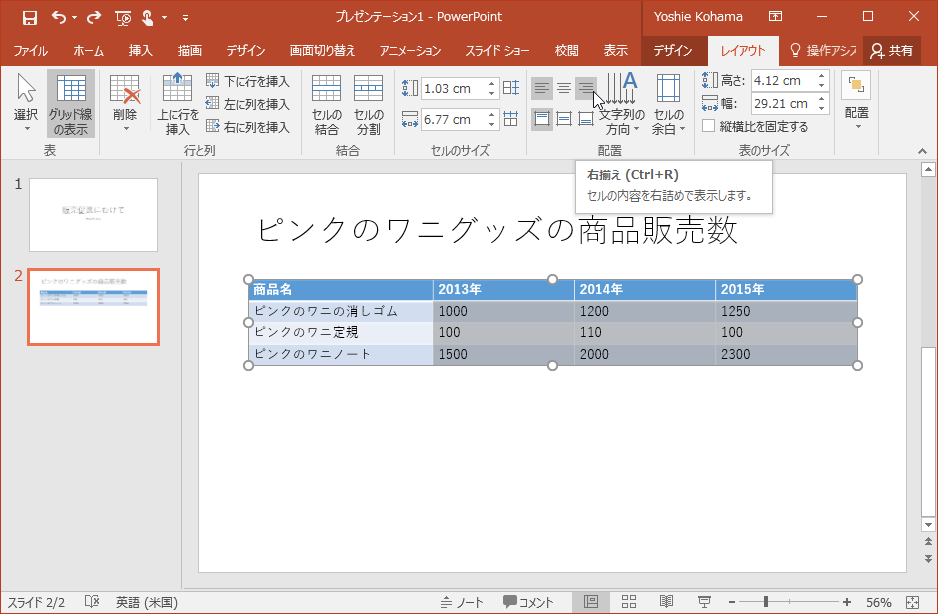
- 文字列の配置が変更されました。
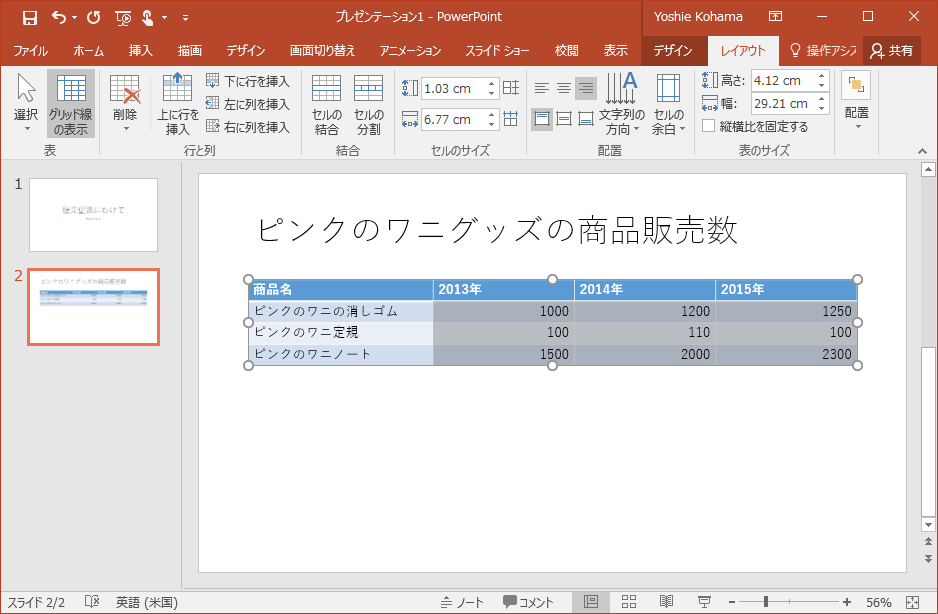
文字列の方向を変更する
- 文字列の向きを変更したいセルを選択します。
- [表ツール][レイアウト]タブの[配置]グループから文字列の方向をクリックします。
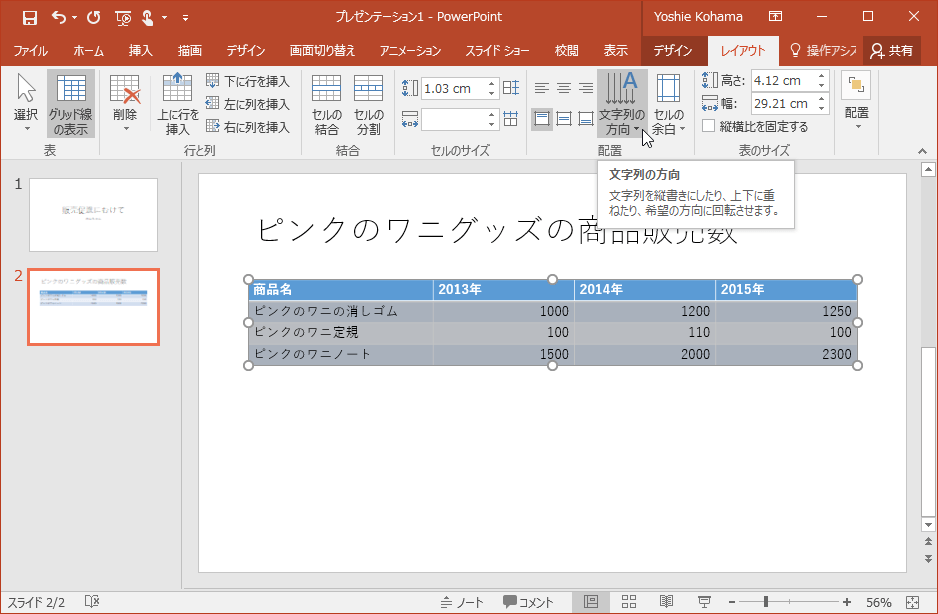
- 一覧から文字列の方向オプションを選択します。
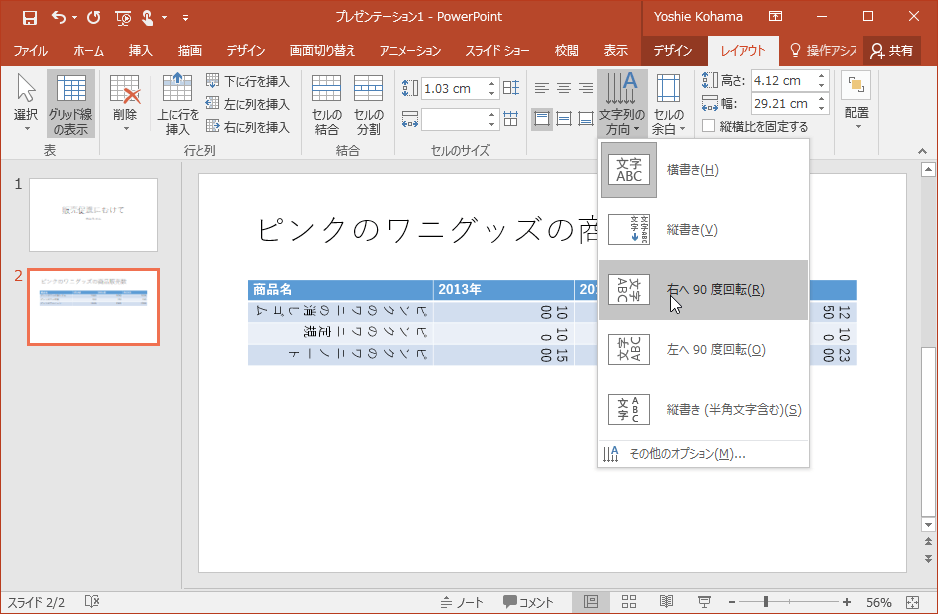
スポンサーリンク
INDEX
異なるバージョンの記事
- PowerPoint 2019:表の文字列の配置と向きを変更するには
- PowerPoint 2019 for Mac:表の文字列の配置と向きを変更するには
- PowerPoint 2016 for Mac:表の文字列の配置と向きを変更するには
- PowerPoint 2013:表の文字列の配置と向きを変更するには
- PowerPoint 2010:表の文字列の配置と向きを変更するには
- PowerPoint 2007:表の文字列の配置と向きを変更するには
- PowerPoint for iPad:表の文字列の配置と向きを変更するには
- PowerPoint for iPhone:表の文字列の配置を変更するには
コメント
※技術的な質問は、Microsoftコミュニティで聞いてください!

